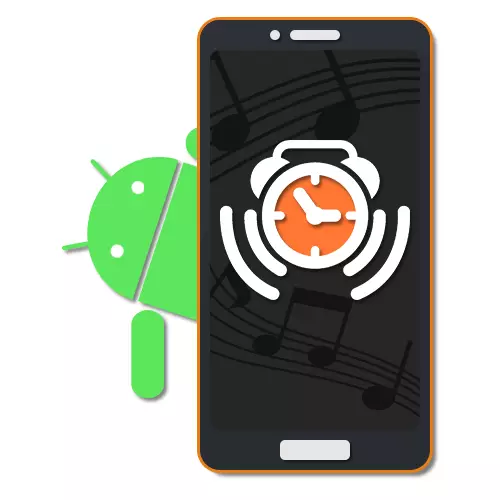
આધુનિક Android ઉપકરણોના મોટાભાગના વપરાશકર્તાઓ માટે સ્માર્ટફોન ઇન્ટરનેટને ઍક્સેસ કરવા અને મિત્રો સાથે વાતચીત કરવાના સાધન તરીકે કાર્ય કરે છે, પણ એલાર્મ ઘડિયાળ તરીકે પણ. સમાન ફંક્શનમાં ઘણી આંતરિક સેટિંગ્સ છે, જે તમને કૉલ સમય બદલવાની મંજૂરી આપે છે, સ્વચાલિત પુનરાવર્તન, નરમ જાગૃતિને ચાલુ કરો અને, અલબત્ત, સ્થાનિક લાઇબ્રેરીમાંથી રિંગટોન પસંદ કરો. આજના સૂચનો દરમિયાન, અમે એક જ સમયે ઘણા રસ્તાઓનો ઉપયોગ કરીને સ્ટાન્ડર્ડ મેલોડીઝ અને તેમના સંગીતને એલાર્મ ઘડિયાળમાં સ્થાપિત કરવાની પ્રક્રિયા પર ચર્ચા કરીશું.
રિંગટોનની સ્થાપના
મેલોડીને એલાર્મ ઘડિયાળમાં સેટ કરવા માટે, હાલમાં સિસ્ટમ અને તૃતીય-પક્ષ એપ્લિકેશંસના બંને માનક સાધનોને ઘટાડવાના ઘણા રસ્તાઓ છે. અમે બંને કિસ્સાઓમાં ધ્યાન આપવાનો પ્રયાસ કરીશું, પરંતુ બિલ્ટ-ઇન સુવિધાઓ પર સૌથી વધુ ભાર મૂકે છે. વધુમાં, એલાર્મ એપ્લિકેશન્સ સાથે વધુ વિગતવાર, અમે નીચેની લિંક પરની એક અલગ સમીક્ષામાં પરિચિત છીએ અને જો જરૂરી હોય, તો વૈકલ્પિક તરીકે ઉપયોગ કરો, કારણ કે પ્રોગ્રામ્સમાં મુખ્યત્વે સમાન સેટિંગ્સ હોય છે.
અલગ એલાર્મ ઘડિયાળો
- એક જ સમયે બધા ટાઇમર્સ સિવાય, તમે વ્યક્તિગત વિકલ્પો માટે સંગીત પસંદ કરી શકો છો. આ કરવા માટે, પ્રારંભ પૃષ્ઠ પર, "એલાર્મ સેટ કરો" ક્લિક કરો અને ઇચ્છિત વસ્તુ પસંદ કરો.
- "મેલોડી" બ્લોકમાં ફેરફાર કરવા માટે, આઇટમ પર સમાન નામ પર ટેપ કરો અને ફોરગોઇંગ સૂચનો સાથે સમાનતા દ્વારા રચનાને પસંદ કરો. આ કિસ્સામાં મુખ્ય તફાવત મૌન શાસન સહિતની શક્યતામાં ઘટાડો થયો છે.
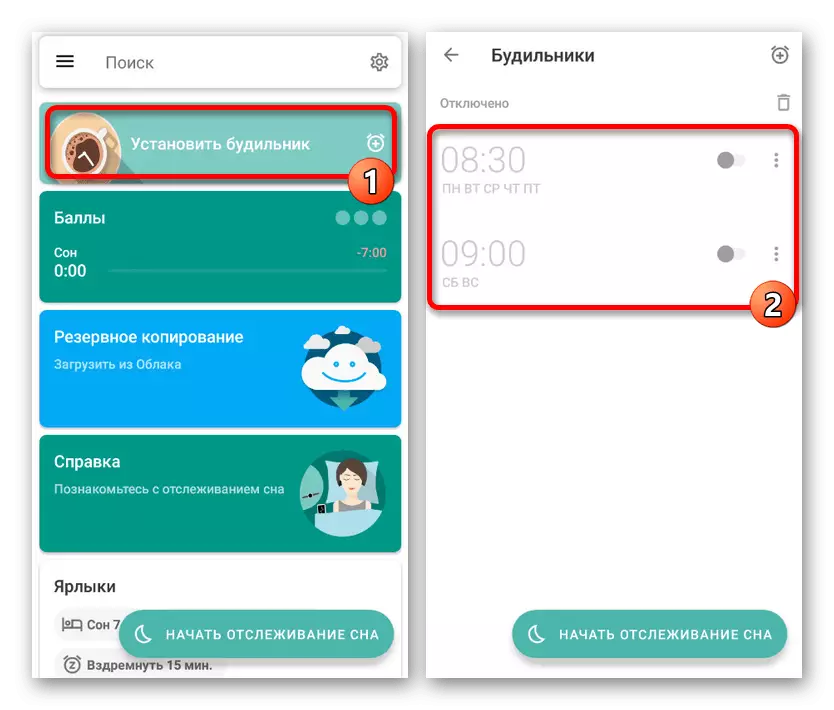
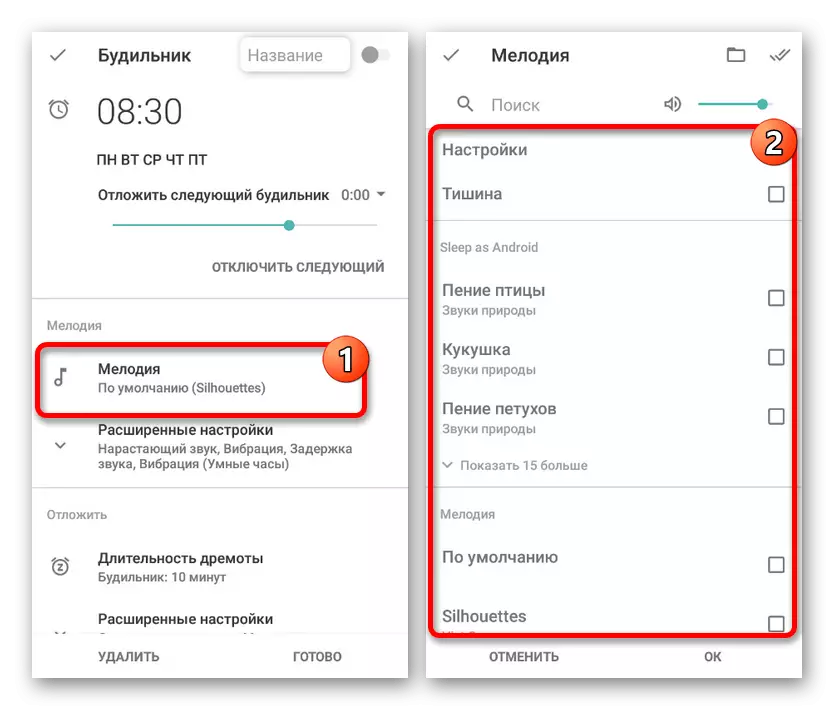
જેમ તમે જોઈ શકો છો, એપ્લિકેશન કંટ્રોલમાં ખૂબ સરળ છે અને તમને ઘણી ક્રિયાઓ માટે સિગ્નલ બદલવાની મંજૂરી આપે છે. સૉફ્ટવેરની અસરકારકતા પણ નાટકના બજારોમાં સત્તાવાર પૃષ્ઠ પર ઉચ્ચ સ્કોર પર ભાર મૂકે છે અને ઘણા હકારાત્મક પ્રતિસાદ.
પદ્ધતિ 2: માનક ઘડિયાળો
ઘડિયાળની અરજી, એક નિયમ તરીકે, સ્માર્ટફોન માટે Android ઑપરેટિંગ સિસ્ટમના પાંચમા અને ઉપરના સંસ્કરણો સાથે ડિફૉલ્ટ છે અને વિવિધ ટાઇમર્સ સાથે કામ કરવા માટેના મુખ્ય માધ્યમો તરીકે કાર્ય કરે છે. તેની સાથે, તમે એલાર્મ ક્લિનિકના કાર્યને વિગતવાર રૂપે નિયંત્રિત કરી શકો છો, સ્પષ્ટપણે સિગ્નલ સમયની યોજના બનાવી શકો છો. અન્ય વખત સમાન સૉફ્ટવેરમાં, સ્ટાન્ડર્ડ લાઇબ્રેરી અથવા કસ્ટમ મીડિયા ફાઇલોમાંથી સંગીત બદલવાની સેટિંગ્સ છે.
ગૂગલ પ્લે માર્કેટથી ઘડિયાળ ડાઉનલોડ કરો
- પ્રારંભ કરવા માટે, એપ્લિકેશન મેનૂમાં યોગ્ય આયકનનો ઉપયોગ કરીને "ઘડિયાળ" ખોલો. જો તેઓ ડિફૉલ્ટ ફોન પરના કેટલાક કારણોસર ગુમ થયેલ હોય, તો તમે રમતના બજારોમાં સત્તાવાર પૃષ્ઠથી ડાઉનલોડ કરી શકો છો.
- સ્ક્રીનની ટોચ પર પેનલથી પ્રારંભ કર્યા પછી, "એલાર્મ ક્લોક" ટેબ પર જાઓ અને અહીં "+" આયકન સાથેના બટનનો ઉપયોગ કરો. આ તમને ભવિષ્યના જાગૃતિ ટાઈમરની મૂળભૂત સેટિંગ્સ સાથે વિંડો ખોલવાની મંજૂરી આપશે.
- યોગ્ય સમય સેટ કરીને અને "ઑકે" બટન દબાવીને, તમે જોશો કે "એલાર્મ ઘડિયાળો" પૃષ્ઠ પર નવી એન્ટ્રી દેખાશે. હવે, વધુ વિગતવાર પરિમાણો પર જવા માટે, ઘડિયાળ હેઠળ તીર આયકન પર ટેપ કરો અને બધી આવશ્યક સેટિંગ્સ પસંદ કરો.
- અહીં તમારે ઘંટડી આયકનની બાજુમાં "ડિફૉલ્ટ દ્વારા ડિફૉલ્ટ" સાથેની લાઇન પર ક્લિક કરવાની જરૂર છે. ઉપરોક્ત તમામ માનક વિકલ્પોને બરાબર લાગુ પડે છે.
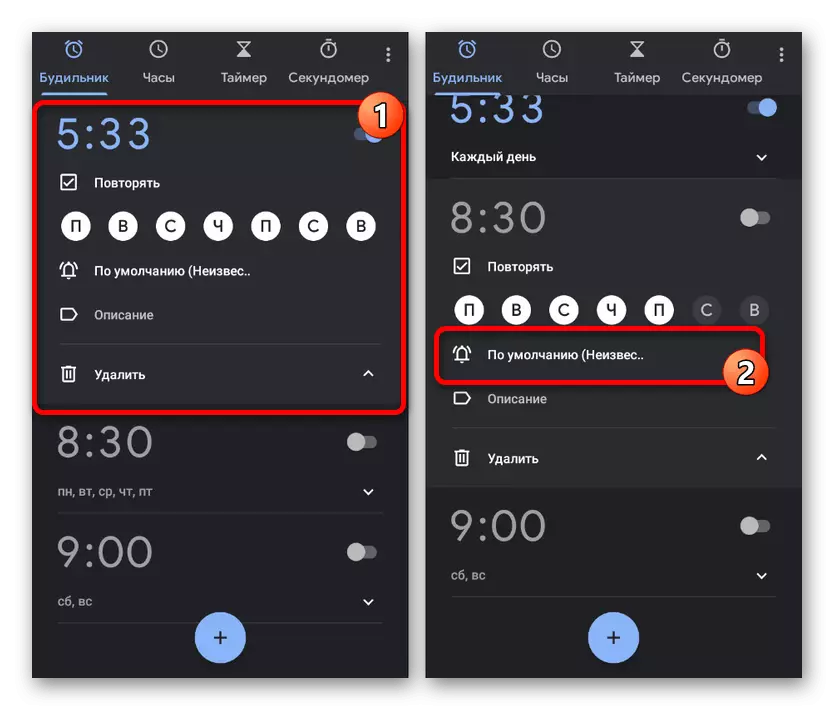
આગલા પગલાને માનક સંકેતો સાથે એક સામાન્ય પુસ્તકાલય રજૂ કરવામાં આવશે, જેમાંથી દરેકને પસંદ કરી શકાય છે અને સંબંધિત શબ્દમાળાને સ્પર્શ કરીને સાંભળી શકાય છે. વધુમાં, "ઘડિયાળ" ગૂગલ પ્લે મ્યુઝિક સાથે મળીને કામ કરે છે, જે ઑડિઓ રેકોર્ડિંગ્સને ઉમેરવાનું ખૂબ સરળ બનાવે છે.
- કસ્ટમ સંગીત ઉમેરવા માટે, "તમારા ધ્વનિ સંકેતો" બ્લોકમાં "ઉમેરો" બટનને ટેપ કરો અને સ્માર્ટફોનની યાદમાં ઇચ્છિત એન્ટ્રી શોધવા માટે ફાઇલ મેનેજરનો ઉપયોગ કરો. ઑડિઓને અગાઉથી સુસંગત એમપી 3 ફોર્મેટમાં અનુવાદિત કરવું શ્રેષ્ઠ છે, કારણ કે એપ્લિકેશન ફક્ત કેટલાક એક્સ્ટેન્શન્સને માન્ય કરે છે.
- સંગીત પસંદ કરવા માટે, તે સ્ટ્રિંગને સ્પર્શ કરવા માટે પૂરતું છે, જેના પછી તે "તમારા અવાજ સંકેતો" બ્લોકમાં "એલાર્મ સિગ્નલ" પૃષ્ઠ પર દેખાશે અને આપમેળે પસંદ કરવામાં આવશે. તમે પૃષ્ઠના હેડરમાં ફક્ત "બેક" એરોનો ઉપયોગ કરીને સેટિંગને પૂર્ણ કરી શકો છો.
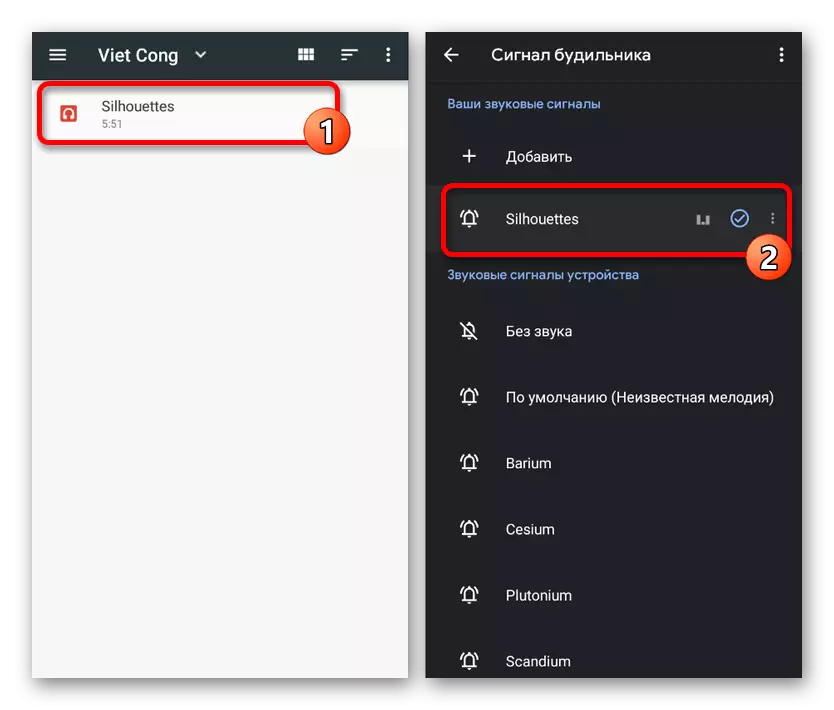
જ્યારે તમે ચોક્કસ વિકલ્પની સેટિંગ્સ ફરીથી જુઓ છો, ત્યારે પંક્તિમાં પંક્તિમાં ગીત અગાઉ પસંદ કરેલા સંગીતમાં બદલાશે. આ પ્રક્રિયા પર, ફેરફાર પૂર્ણ થઈ શકે છે.
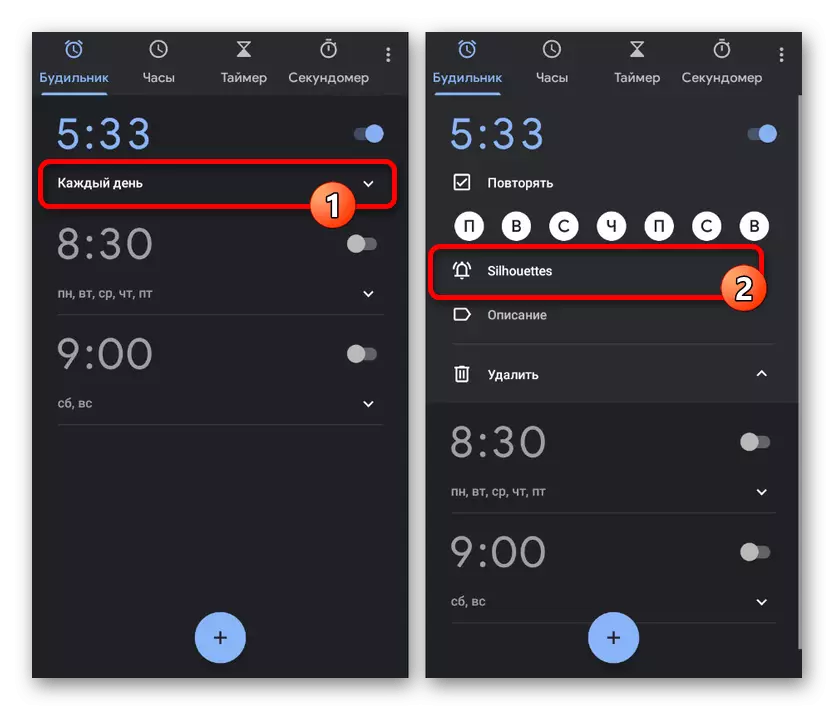
દુર્ભાગ્યે, એપ્લિકેશનની વૈશ્વિક "સેટિંગ્સ" દ્વારા, તમે ફક્ત મૂળભૂત પરિમાણોને બદલી શકો છો, જ્યારે તમામ એલાર્મ્સ માટે માનક મેલોડીને બદલતા તરત જ કામ કરશે નહીં.
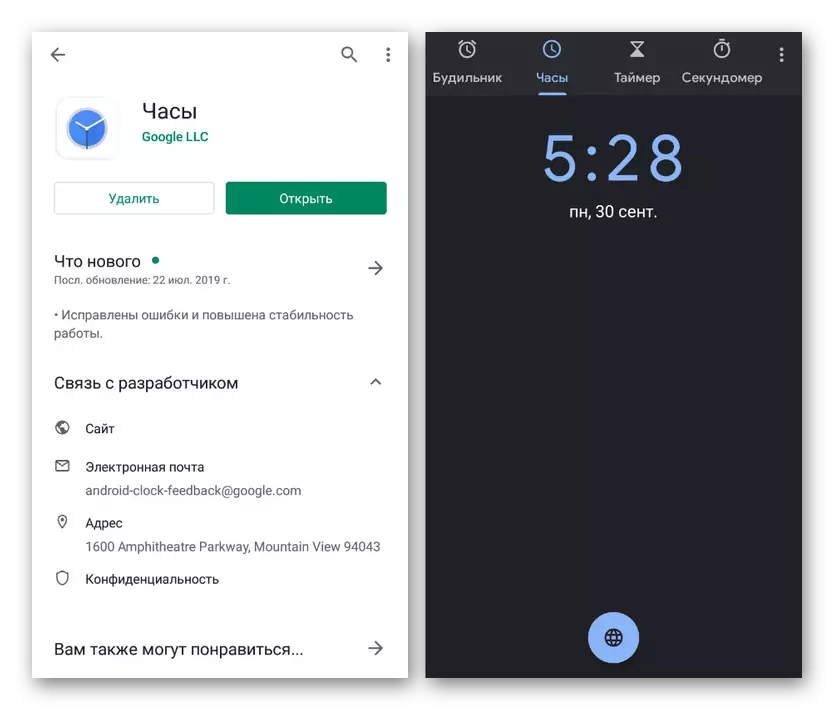
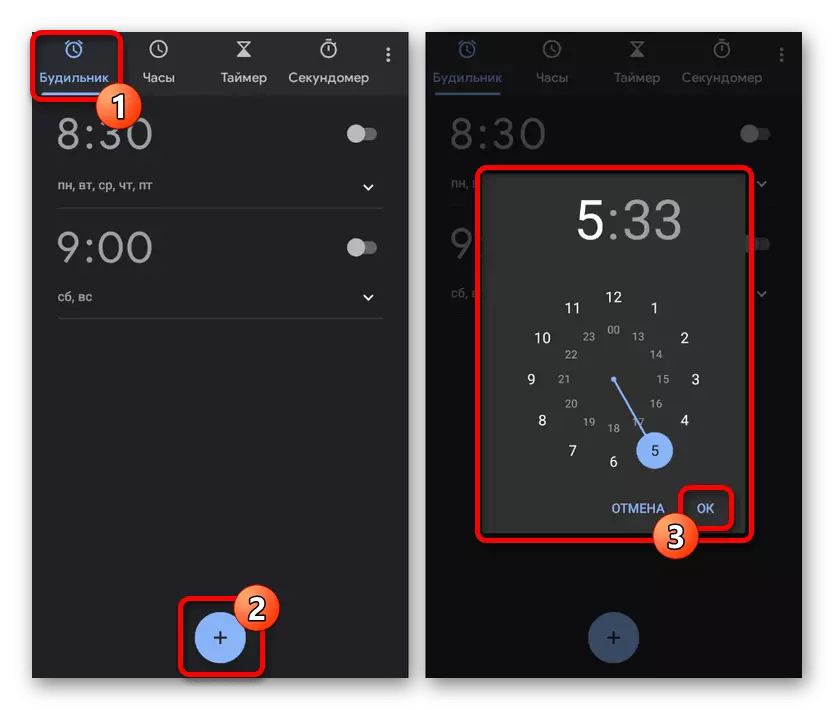

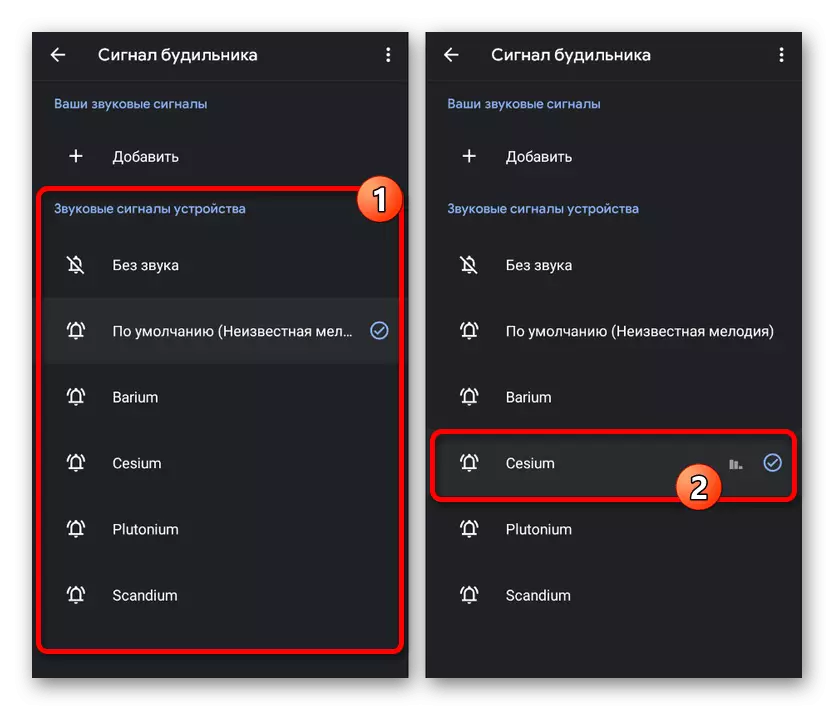
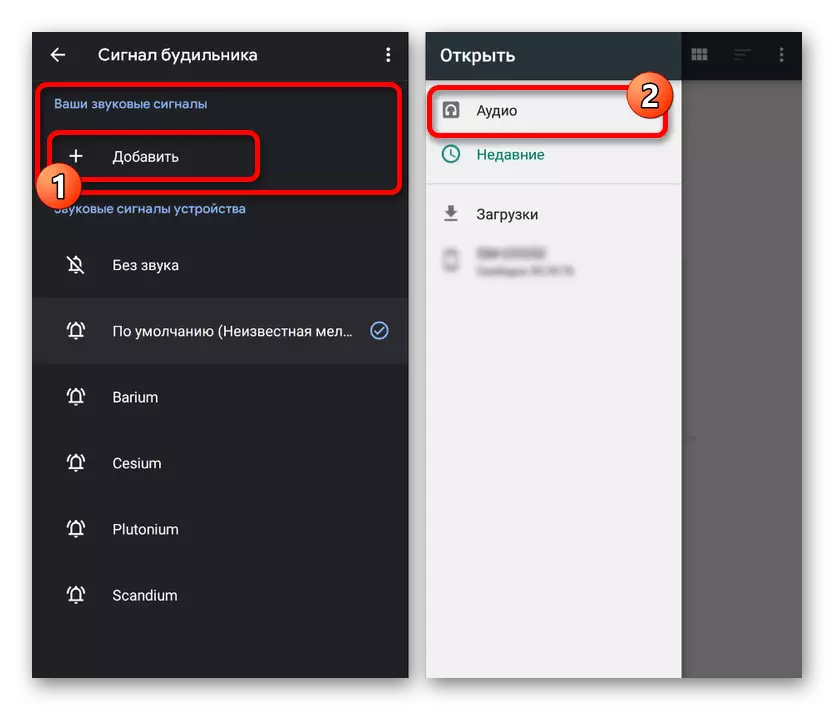
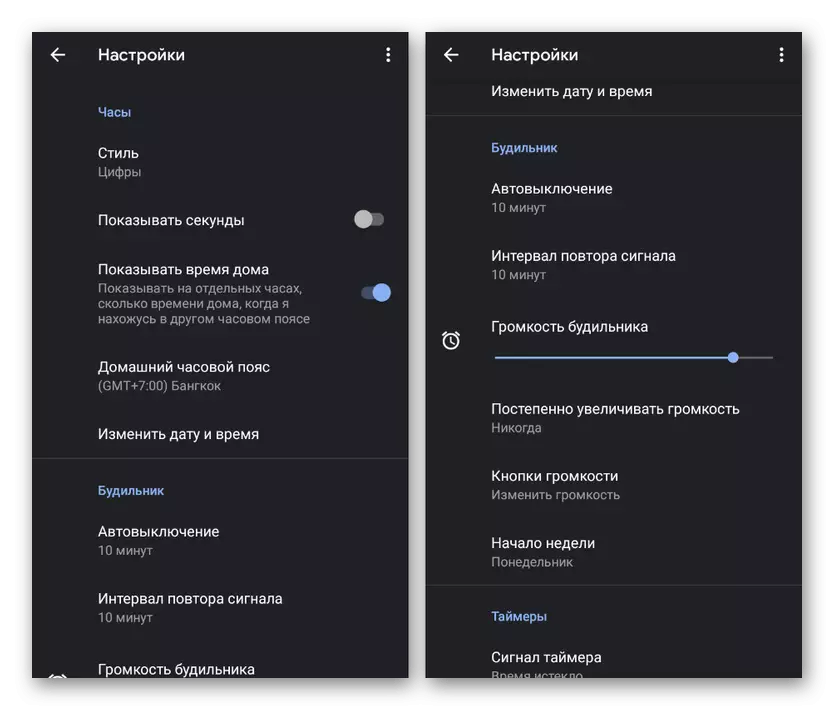
પ્રોગ્રામના ફાયદામાં, નિર્માતા, નિર્માતાને ધ્યાનમાં લીધા વગર, સેટ સમયે સિગ્નલની સ્પષ્ટ ટ્રિગરિંગને સુનિશ્ચિત કરીને, ઉત્પાદકને ધ્યાનમાં લીધા વિના સ્થિરતા ખાસ કરીને તમામ સમર્થિત ઉપકરણો પર ઑપરેશનમાં નોંધપાત્ર છે. આ ઉપરાંત, એપ્લિકેશનમાં સહાયક જેવી અન્ય Google સેવાઓ સાથે સુમેળ છે અને સ્માર્ટ વસ્ત્રો ઓએસ ઘડિયાળને સેટ કરવાના સાધન તરીકે ઉપયોગ કરી શકાય છે.
પદ્ધતિ 3: ફોન સેટિંગ્સ
સિસ્ટમમાં સૌથી વધુ આધુનિક Android ઉપકરણો "સેટિંગ્સ" એલાર્મ મેલોડીને બદલવા માટે પણ પરિમાણો રજૂ કરે છે. અમે સાતમી સંસ્કરણની ઑપરેટિંગ સિસ્ટમનો ફક્ત એક જ સંસ્કરણનો વિચાર કરીશું, પરંતુ તમારે ધ્યાનમાં લેવું જોઈએ કે વસ્તુઓ વિવિધ ફોન પર અથવા ગેરહાજર હોઈ શકે છે અથવા બીજું સ્થાન છે.
- ક્લાસિક સેટિંગ્સ એપ્લિકેશન અને "ઉપકરણ" બ્લોકમાં, "ધ્વનિ" પસંદ કરો. અહીં, બદલામાં, તમારે "ડિફૉલ્ટ એલાર્મ સિગ્નલ" શબ્દમાળા પર ક્લિક કરવું આવશ્યક છે.
- આ પેરામીટર માટે એપ્લિકેશન્સ સાથે બ્લોકમાં, કોઈપણ ફાઇલ મેનેજર પસંદ કરો અને ફોનની મેમરીમાં ઇચ્છિત ફાઇલને શોધો. ગીતના નામે લીટીને ટેપ પસંદ કરવા માટે.
- જો તમે સ્ટાન્ડર્ડ મેલોડીઝમાંથી એક પસંદ કરવા માંગો છો, તો તમારે મલ્ટીમીડિયા સ્ટોરનો ઉપયોગ કરીને અને વિકલ્પને નિર્ધારિત કરવા માટે દેખાય છે તે વિંડોમાં પરિમાણો ખોલવું જોઈએ. એન્ડ્રોઇડ લાઇબ્રેરી વિવિધતાના સંદર્ભમાં ખૂબ વિનમ્ર છે અને તેથી તે વપરાશકર્તા ઑડિઓ ઉમેરવા માટે હજી પણ વધુ સારું છે.
- સફળ પરિવર્તન પર, પસંદ કરેલા સંગીતનું નામ "એલાર્મ" શબ્દમાળા નીચે દર્શાવવામાં આવશે. હવે "સેટિંગ્સ" ટેસ્ટ એલાર્મ ઘડિયાળને સેટ કરીને પ્રદર્શનને બંધ કરી શકે છે અને તપાસ કરી શકે છે.
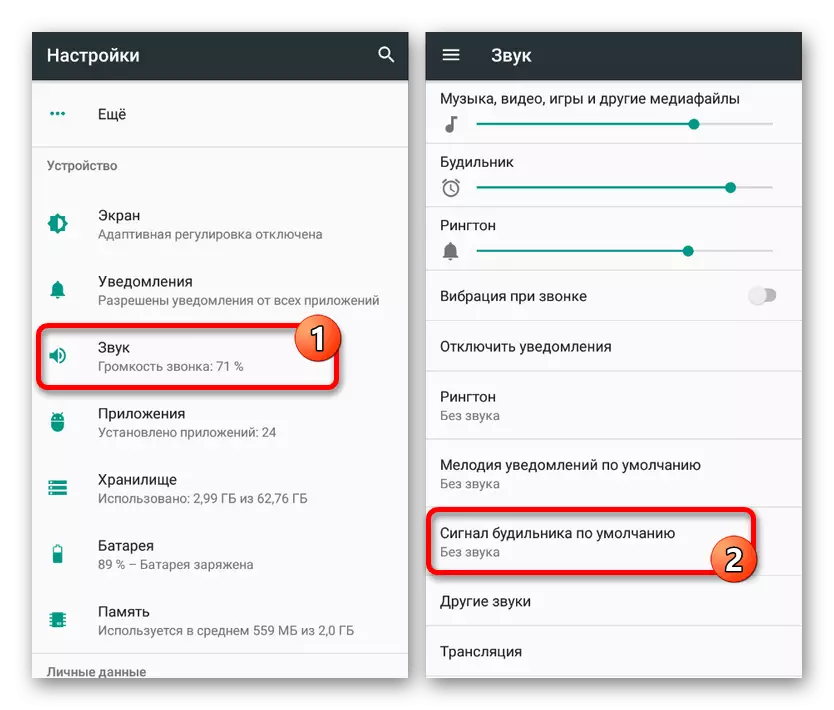
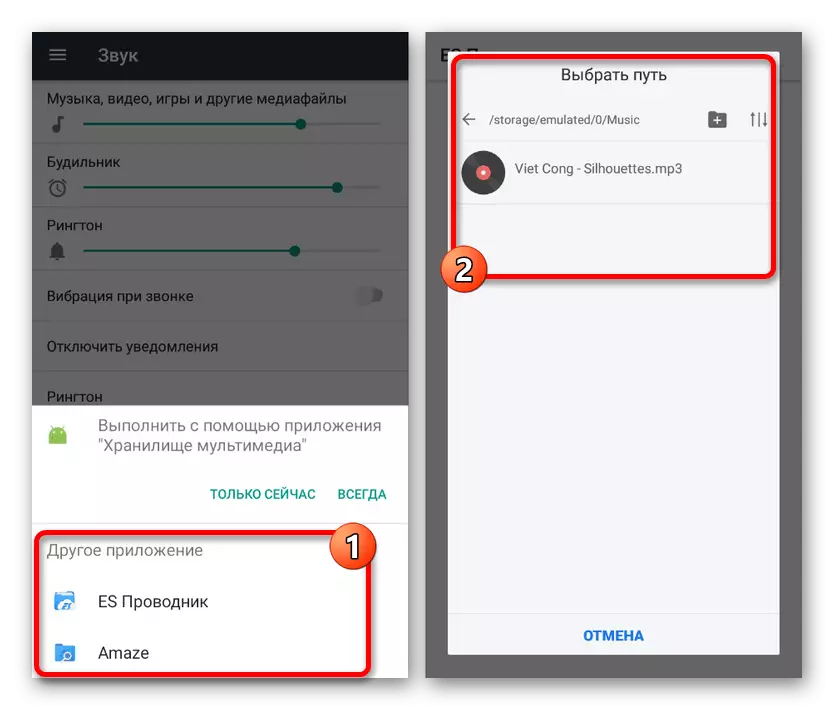

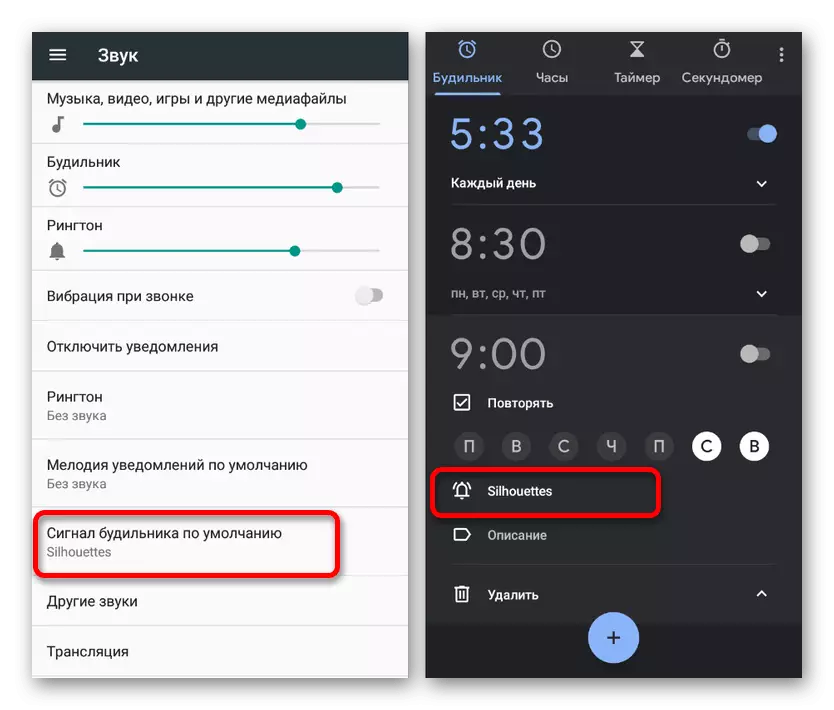
આવા અભિગમ તમને ફાઇલો સાથે કામ કરવા માટે પરિચિત પ્રોગ્રામનો ઉપયોગ કરીને ઓછામાં ઓછા સંખ્યામાં ક્રિયાઓ પર સંગીત સેટ કરવાની મંજૂરી આપે છે. આ ઉપરાંત, જો તમે આ રીતે સંગીતને બદલો છો, તો "ડિફૉલ્ટ" મેલોડી પસંદ કરતી વખતે "ઘડિયાળ" એપ્લિકેશન અને અન્ય એનાલોગને પસંદ કરો કે જે તમે વિકલ્પ પસંદ કરો છો, તો તે નોંધપાત્ર રીતે વૈશ્વિક પરિવર્તન લાવવામાં સહાય કરે છે.
તમે જોઈ શકો છો તે જ મુશ્કેલી એ છે કે ફાઇલ મેનેજર દ્વારા સિસ્ટમ ફોલ્ડરને ઍક્સેસ કરવા માટે રુટ અધિકારો મેળવવાની જરૂર છે. નહિંતર, તે રીતે નામકરણ દરમિયાન ફાઇલ ફોર્મેટમાં ફેરફારની ઘટનામાં વ્યવહારિક રીતે કોઈ સમસ્યા નથી, અને ખાસ એપ્લિકેશન્સની સહાયથી નહીં.
નિષ્કર્ષ
પ્રસ્તુત પદ્ધતિઓ કોઈપણ Android ઉપકરણ પર એલાર્મને સેટ કરવા માટે પૂરતી હોવી જોઈએ, પછી ભલે તે ટેબ્લેટ અથવા ઑપરેટિંગ સિસ્ટમના વિવિધ સંસ્કરણો સાથે સ્માર્ટફોન હોય. જો કેટલીક પદ્ધતિઓ સાથે મુશ્કેલીઓ હોય, જે અસંભવિત હોય, તો ઘણા વિકલ્પો ભેગા કરવાનો પ્રયાસ કરો.
